音楽投稿アプリnanaに「いい音」でアップしたい! 第5回 DTM編

ボーカルや楽器演奏を録音&シェア、コラボまでカンタンにできるアプリ「nana」(ナナ)。せっかく録音&投稿が気軽にできるのだから、さらに「いい音」で録音したい! そんなあなたのための特集第5回。
ラストのテーマはDTM、パソコンを使って作った伴奏の録音だ(DTMはDeskTop Muiscの略)。第2回~4回で取り上げたギター、キーボードといった単一の楽器ではなく、複数の楽器の音を録音&ミックスしてつくり上げる伴奏は、一般的なカラオケに近いもの。オフボーカル(OFF VOCAL)とも呼ばれるこうした音源を好んで利用するボーカリストも多い。本記事でDTMの楽曲制作方法までカバーすることはさすがに無理なので、DTMユーザー向けにnanaならではの注意点やコツを取り上げることにする。なお、nanaアプリはiOS版とAndroid版があり仕様が異なるが、本特集ではiOS版を使用している。
■パソコンで作ってiPhoneに録音
すでにDTMを楽しんでいるなら、「自分で作ったオケにボーカルが乗ったらどんな感じになるかな?」「このオケで誰かに歌ってもらいたい」と思っている人も多いはず。実生活ならボーカル探しは大変だが、nanaにアップすれば誰かが歌ってくれる可能性は非常に高い。しかも一人だけではなく、何人ものボーカリストが歌ってくれるかもしれない。さらに楽曲のアレンジや演奏に対する感想や評価だってもらえる。これは単一の楽器による伴奏やボーカルの投稿でも同じことだが、こうしたコミュニケーションで得られるものは多い。まさにnanaの醍醐味、ぜひチャレンジしてみたい。
最近はパソコンのソフトだけでなく、iPhone/iPad用の音楽制作ソフトも充実してきている。楽器音のクオリティが高いだけでなく、タッチ機能を生かした、楽器の演奏が苦手な人をサポートする機能が多いのもポイント。AppleのGarageBandだけでもかなりクオリティの高い伴奏が作れてしまう。以下ではこうしたiOSアプリも含めDTMを考えていくことにしよう。
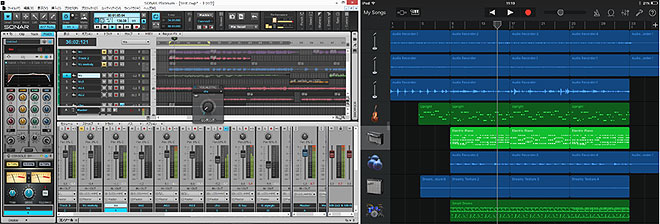
▲パソコンでの音楽制作は、楽器音を出すソフトウェア音源、演奏情報を記録するシーケンサー、オーディオ録音を行うマルチトラックレコーダー(MTR)などの機能を備えたDAW(Digital Audio Workstation)と呼ばれるソフトウェアで行う。画面左はWindows用のDAWソフトの1つ、SONAR。画面右はiOS用音楽制作アプリの定番、AppleのiOSアプリGarageBand。
DTMで作った楽曲は最終的にWAVファイルやMP3ファイルなどのオーディオファイルとして出力する。人に聴いてもらうなら、このファイルをメールで送信したり音楽配信サイトにアップロードすればOKだ。では、nanaへの投稿はどうすればいいのか?
そう思ったあなたは「ファイルのアップロードはどこからやるんだ?」と、nanaアプリでアップロードボタンを探してみたに違いない。あるいはパソコンでnanaのウェブサイトを探しまくったかもしれない。しかし、残念ながらnanaアプリおよびnanaのサイトでファイルのアップロードはできない。投稿はあくまでもスマホのnanaアプリで録音するしかないのだ。
パソコンでオーディオファイルを再生し、iPhoneで録音する。カンタンに言えばそうなる。もちろんiPhoneの内蔵マイクで録音するのではなく、機器間をケーブルで直結して行う。iPhoneにライン入力端子はないので別途「オーディオインターフェイス」という周辺機器が必要になる。
というわけで今回も登場するのは、ティアックのTASCAMブランドから発売されているiOSデバイス用オーデイオインターフェイス「iXZ」。iPhone/iPadにマイクやギター、キーボードの楽器の入力を可能にする、手のひらサイズのかわいいヤツだ。価格は5,000円~6,000円程度。

▲TASCAMのiOSデバイス用マイク/ギターインターフェイス「iXZ」。iPhoneのマイク/イヤホン端子に接続、「iXZ」の入力端子に楽器をつなげば即録音可能。iOSデバイスとの接続ケーブルは直付け、コネクタは4極ミニプラグ。

▲マイク&ギター/ライン入力用コンボジャックは、XLR端子でマイクを、標準フォーンでギターなどの楽器を入力。入力切替のMODEスイッチ、ファンタム電源用スイッチ(コンデンサーマイク使用時にON)、INPUTボリュームを用意。ヘッドホン/ライン出力端子(ステレオミニジャック)は裏面にある。iXZ接続時はiPhoneの内蔵スピーカーは無効になるのでヘッドホンかアンプ内蔵スピーカーなどでモニタリングする。
パソコンからの出力は、パソコン内蔵のライン出力(ステレオミニ)端子または楽曲制作時に使用しているオーディオインターフェイスの出力端子を使用。機器に合ったケーブルを使用して「iXZ」の入力端子に接続。あとは、パソコンの再生音を「iXZ」でモニターしつつ、nanaアプリで入力レベルをチェック、録音すればOKだ。
パソコン用オーディオインターフェイスの出力端子は、RCAピンまたは標準フォーン端子の場合が多いはず。標準フォーン端子以外の場合は変換コネクタを利用すればよいというのは、前回取り上げた電子楽器一般と同様。接続方法については第4回も参照してほしい。

▲パソコンの3.5mmステレオミニジャックから、標準フォーン入力の「iXZ」に接続するために、ステレオミニ-RCAピンのケーブルに変換コネクタを組み合わせ(左)。オーディオインターフェイスから接続する際は両端が標準フォーンのケーブルで(右)。どちらもステレオのうち左チャンネルのみ接続している。
■nanaはモノラル録音のみ、ミックスはどうする?
DTMを楽しんでいる人なら、こうした機器間の接続で迷うことはあまりないかもしれない。ただし、nanaアプリならではの問題、すなわち録音はモノラルのみという点には注意が必要だ。前回も触れているが、改めて考えみよう。
nanaへの録音ではステレオの左右のうち一方のみを「iXZ」に入力するというのが前回紹介した方法だ。単一の楽器音ならステレオのうち左右どちらかのチャンネルだけを使っても問題はない。しかし、複数の楽器パートをミックスした楽曲では、それぞれの定位を決めることで広がりや奥行きを出しているはず。片チャンネルだけではまったくバランスが変わってしまうし、パートによってはまったく聞こえないということも起きる。
モノラル録音でも問題ないようにミックスし直す。キットパーツの定位が決まっているドラム音源は、片チャンネルだけではシンバル、ハイハットが聞こえない(または音が小さい)といった問題があるので設定を変更する。あるいは全トラックをモノラルに設定する。対応法はいろいろ考えられるが、最もカンタンな解決策は、モノラルでファイル出力することだろう。
モノラルファイルですべてのパートが聞こえれば、nana用のミックスはOKということだ。そのファイルをパソコンで再生して、iPhoneのnanaアプリで録音するという流れになる。もちろん、ステレオをモノラルに変換するケーブルを使用する方法もあるが、ファイル操作だけで済ませられるし、追加投資も不要なので、こちらがオススメだ。また、モノラルミックスをシミュレートできるプラグインなどを使うのもいいだろう。
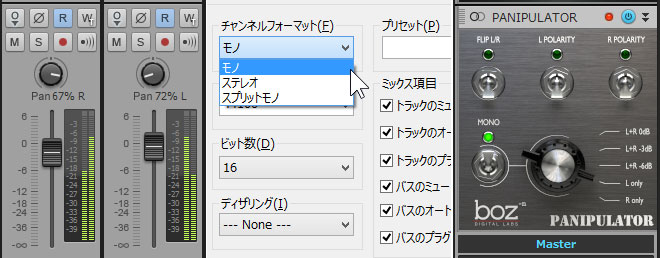
▲画面左はSONARのミキサー。レベルメーター上のノブが左右の定位を設定するパン。これによりモノラル録音に適したミックスにすることも可能だが、使用音源によっては面倒なことも。そんな場合はモノラルファイルで書き出せば解決(中)。SONAR PlatinumおよびSONAR Professionalにはさまざまなステレオ設定・モノ設定に対して、ステレオミックスがどのように解釈されるかをシミュレートできる「Panipulator」というモジュールが搭載されている。これをマスターバスで利用すれば、DAWからの再生音をそのままnanaアプリに録音するだけでよい(右)。
■nanaアプリへの入力にパソコン用のオーディオインターフェイスを使う
最後はちょっとオマケ的な使い方を紹介しておこう。
DTMを楽しんでいる人ならパソコンにオーディオインターフェイスを接続してボーカルや楽器の録音をしていることも多いだろう。パソコン用のUSB接続オーディオインターフェイスの中には、iPhone/iPadで使用できるものもある。iOSデバイスとの接続には別途Apple Lightning-USBカメラアダプタ(税別3,500円)が必要になるが、nana録音の音質アップをねらうならこれを利用しないテはない。今度はパソコンからの出力用ではなく、iOSデバイスへの入力のためにパソコンのオーディオインターフェイスを使用しようというわけだ。
とはいえ、iOSデバイス対応のオーディオインターフェイスであっても、nanaアプリの録音に使えない場合があるという点には注意が必要だ。
たとえば、ある製品はコラボ録音時に再生音は聞こえるが、外部から入力した音のリアルタイムモニタリングができない。GarageBandならソフトウェア処理によるモニタリングができるが、nanaアプリではこれができなかったのだ。こうした問題はインターフェイス側にハードウェアによるダイレクトモニタリング機能があれば解決できる(異なる名称で同種の機能を搭載する製品もある)。
また、ダイレクトモニタリング機能で入力音は聴けるものの、コラボ録音中の再生音が左チャンネルからしか出力されないというものもあった(通常の再生では左右チャンネルとも鳴る)。こちらは慣れればなんとかなる範囲。このあたりの挙動はインターフェイスによって異なるようなので、この先は各自試してみてほしい。

▲TASCAM「US-4x4」はiOSデバイスにも対応した4入力/4出力のオーディオインターフェイス。ACアダプター付属でiOSデバイスでの使用時も電源の問題はない。放送業務で使われる業務用レコーダーでも採用される高品質なマイクプリアンプを4基搭載し、音質アップにはもってこいの機材だ。ダイレクトモニタリング機能搭載でnanaアプリでも使用できた。ただし、コラボ録音の際の再生音は左チャンネルしか鳴らなかった。GarageBandやCubasisなどでは4トラック同時録音も可能だった。兄弟モデル「US-2x2」もiOSデバイス対応だが、別途ACアダプターが必要。
iOSデバイス専用のオーディオインターフェイスと異なり、パソコン用の製品をnanaアプリで使うのはちょっと工夫が必要になるかもしれない。それでも新たにiOS専用モデルを購入するよりは安く済む。使えたらラッキーなことは間違いない。一度チャレンジしてほしい。
この記事の関連情報
TASCAM、TVアニメ『逆転世界ノ電池少女』とのコラボ・ヘッドホンとヘッドホンスタンドが登場
TASCAMの12trレコーディングミキサー「Model 12」に新機能、DAWコントロール対応ソフト追加&モニター位置切り替え可能なファームウェア無償公開
ティアック、公式ストアにて『RECORDING THE MASTERS』オープン&リールテープのラインナップ追加
TASCAM、カラータッチパネルで直感的に操作できる次世代の8トラックハンドヘルドレコーダー「Portacapture X8」
ティアック、ユニバーサル式トーンアーム採用のターンテーブル「TN-350-SE」、ナイフエッジトーンアーム&外掛け式ベルトドライブの「TN-3B-SE」
ティアック、初音ミクのデザインを施したBluetooth搭載ターンテーブル「TN-180BT-MIKU」を2022年3月9日発売
カンタン操作でポッドキャスト制作、TASCAMから音声コンテンツ制作ワークステーション「Mixcast 4」登場
ティアックストアにてTASCAMブランドのマイクを試すことができる「モニター貸出キャンペーン」実施
TASCAMから『七つの大罪』コラボ・ヘッドホン8種&ヘッドホンスタンド2種